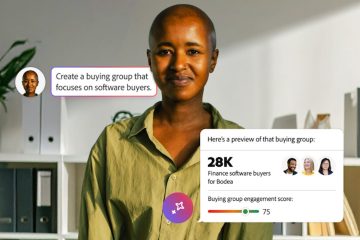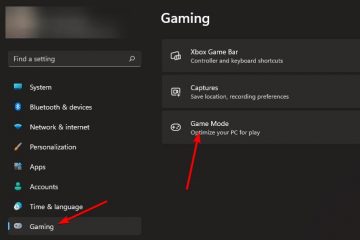無論是選項卡沒有響應、窗口卡在全屏狀態,還是您只是想立即刪除所有內容,快速安全地關閉瀏覽器都可以歸結為一些可靠的快捷方式。本指南介紹了在 Windows、macOS、Chromebook 和 Linux 上關閉 Chrome、Edge、Firefox 和 Safari 的最快方法。您還將了解如何強制退出凍結的窗口、阻止後台進程徘徊,以及如何在關閉錯誤內容時恢復選項卡。
開始之前
如果可能,在網絡應用中保存您的工作。強制退出可以放棄未保存的編輯。 了解區別:關閉標籤頁 (Ctrl/Cmd+W) 與關閉窗口(Alt+F4 或 Cmd+Shift+W)與退出瀏覽器(Windows 上為 Alt+F4,Mac 上為 Cmd+Q)。 恢復是您的安全網:如果您不小心關閉了所有內容,瀏覽器可以重新打開您的上一個會話。
Windows 11/10-Chrome、Edge、Firefox
關閉當前標籤頁:按 Ctrl+W。 關閉當前窗口:按 Alt+F4(或在 Chromium 瀏覽器中按 Ctrl+Shift+W)。 退出瀏覽器:如果打開了多個窗口,請重複 Alt+F4,直到所有窗口都關閉。 從菜單:選擇三個點(或 Firefox 中的三行)→“退出”或“關閉”。 任務欄方法:右鍵單擊瀏覽器圖標 → 關閉窗口(或關閉所有窗口(如果顯示))。
強制退出凍結的瀏覽器:按 Ctrl+Shift+Esc 打開任務管理器 → 選擇瀏覽器進程 → 結束任務。對於 Chrome/Edge,結束頂級進程會立即關閉所有子進程。
停止後台進程:在 Chrome 和 Edge 中,打開“設置”→“系統”(或“系統和性能”)→ 關閉“[瀏覽器]關閉時繼續運行後台應用程序”。
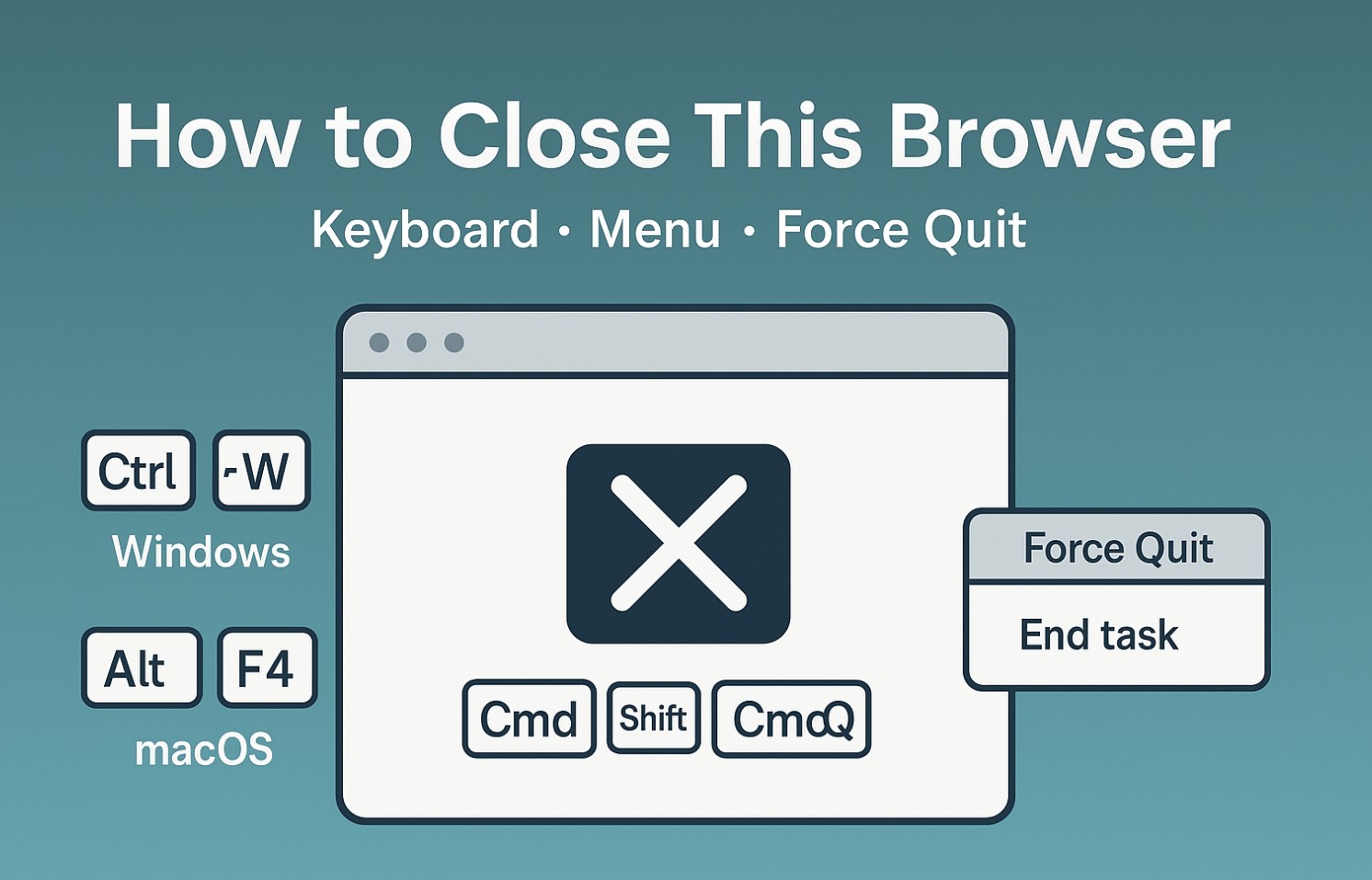
macOS — Safari、Chrome、Firefox、Edge
關閉當前標籤頁:按 Cmd+W。 關閉當前窗口:按 Cmd+Shift+W 或點擊紅色關閉按鈕。 退出瀏覽器:按 Cmd+Q,或從菜單欄中選擇瀏覽器名稱 → 退出。 從 Dock :右鍵單擊瀏覽器圖標 → 退出。
強制退出凍結的瀏覽器:按 Cmd+Option+Esc → 選擇瀏覽器 → 強制退出。或者打開“活動監視器”,選擇瀏覽器,然後單擊“強制退出”。
停止後台進程:在 Chrome/Edge 中,設置 → 系統 → 關閉後台應用程序切換。在 Safari 中,一旦退出,後台活動就會很少;可以在 Safari → 設置 → 擴展程序中禁用擴展程序。
Chromebook (ChromeOS)
關閉當前標籤頁:按 Ctrl+W。 關閉當前窗口:按 Ctrl+Shift+W 或單擊 X。 強制退出標籤頁或擴展程序:使用 Search+Esc(或從 Chrome 菜單中)打開 Chrome 的任務管理器 → 選擇項目 → 結束進程。
Linux — Chrome/Chromium、Firefox
關閉當前選項卡: Ctrl+W。 關閉窗口:Alt+F4 或桌面環境的窗口關閉快捷方式。 從菜單退出:使用瀏覽器菜單 → 退出。 強制退出:使用系統監視器(例如 GNOME 系統監視器)結束進程,或在終端中使用瀏覽器名稱運行 pkill-f(高級)。
如果瀏覽器無法關閉
嘗試瀏覽器的任務管理器: 在 Chrome/Edge 中,打開任務管理器(Windows 上為 Shift+Esc、Chromebook 上為搜索+Esc、Mac 上為窗口 → 任務管理器)以終止凍結的標籤頁或擴展程序,而無需關閉所有內容。 檢查模式彈出窗口:文件保存提示或警報可能會阻止關閉。按 Esc 或響應對話框,然後關閉。 重新啟動設備:當菜單和任務管理器均無響應時,快速重新啟動可清除卡住的進程。
關閉後恢復標籤頁和會話
重新打開上次關閉的標籤頁:Ctrl/Cmd+Shift+T。 恢復整個會話:使用瀏覽器菜單 → 歷史記錄 → 選擇之前關閉的窗口/會話。 啟動時自動恢復:在“設置”中,選擇“從上次停下的地方繼續”(Chrome/Edge) 或在 Firefox 中啟用會話恢復。
阻止瀏覽器重新打開或延遲
禁用後台模式:關閉“[瀏覽器]關閉時繼續運行後台應用程序”。 從啟動中刪除:在 Windows 上,選中“任務管理器”→“啟動”選項卡。在 macOS 上,請參閱系統設置 → 登錄項目。刪除瀏覽器或幫助程序條目(如果存在)。 關閉硬件加速沖突:如果視頻播放後關閉時瀏覽器掛起,請嘗試在“設置”中切換硬件加速進行測試。
提示
掌握三個快捷鍵:關閉標籤頁 (Ctrl/Cmd+W)、關閉窗口(Windows 上的 Alt+F4/Mac 上的 Cmd+Shift+W)、強制退出(任務管理器或 Cmd+Option+Esc)。 使用多個窗口(工作與個人),因此關閉一個窗口並不會破壞所有內容。 固定關鍵標籤頁,這樣您就不會意外關閉它們;固定的標籤很難快速關閉。
常見問題解答
關閉所有內容的最快方法是什麼? 在 Windows 上,在每個窗口上按 Alt+F4。在 Mac 上,按 Cmd+Q 完全退出應用程序。 為什麼瀏覽器關閉後仍繼續運行? 後台應用或擴展程序可能會被允許繼續運行。在“設置”中關閉後台權限,檢查操作系統啟動項。 強制退出安全嗎? 它會立即結束進程,並可以丟棄打開的標籤頁中未保存的工作。僅當瀏覽器無響應時才使用它。 我可以僅關閉特定的凍結標籤頁嗎? 可以-使用瀏覽器的任務管理器結束該標籤頁的進程,而無需關閉整個窗口。
摘要(有序步驟)
嘗試標準關閉:選項卡 (Ctrl/Cmd+W) 或窗口(Windows 上為 Alt+F4,Mac/Chromebook 上為 Cmd+Shift+W)。 如果卡住,強制退出:Windows/ChromeOS 上的任務管理器、macOS 上的強制退出、Linux 上的系統監視器。 通過 Ctrl/Cmd+Shift+T 或從歷史記錄恢復選項卡;如果瀏覽器停留,請禁用後台模式。
結論
關閉瀏覽器不應該是一場戰鬥。學習一招關閉選項卡,一招關閉窗口,一招在鎖定時強制退出。禁用後台模式並準備好會話恢復後,您將快速關閉一切,並在下次繼續從上次中斷的地方繼續。